高考结束后,准大学生们终于可以放松一下,和同学们组队开黑过过瘾。不过,手机玩游戏,小屏幕太局限,氛围感、体验感属实弱了xg111企业邮局一批……
其实,手机游戏可以投屏到笔记本电脑,大屏观看更舒适,还能同步录屏、直播,不清楚的同学们快来Get教程啦!
方法一 手机无线投屏笔记本
经常用笔记本电脑的小伙伴应该了解过,Win10/11系统自带【投影到此电脑】功能,可以让支持 Miracast的 笔记本电脑当显示器用。这里以华为Nova4手机与Win10系统设备为例,给大家演示一下具体操作:
1.1 设置【投影到此电脑】功能
① 打开笔记本电脑【开始】→【设置】→【系统】→【投影到此电脑】界面,在【添加‘无线显示器’可选功能投影到此电脑】处,点选【可选功能】;
② 在【可选功能】界面,点选【+添加功能】,搜索【无线显示器】,然后从结果列表中选中【无线显示器】并点选【安装】;
③ 安装“无线显示器”后,返回【投影到此电脑】页面中,根据个人使用买书设置投影偏好;
④ 然后点选【启动“连接”应用以投影到此电脑】,确认笔记本电脑已准备好让你太平洋在线手机版的手机以无线方式进行连接。
1.2 手机无线投屏操作
① 确认手机和笔记本电脑已连接同一局域网Wi-Fi;
② 手机端启用【无线投屏】,即可自动搜索可供投屏的设备;
③ 点选你要投屏的笔记本电脑型号,根据提示进行配对连接即可。
配对成功后,笔记本电脑就即同步显示手机游戏画面了。需要注意的是,手游对网速要求比较高,如果无线Wi-Fi网络稳定性较差,会导致无线贩屏画面卡顿、延迟等问题。
方法二 用HDMI采集卡连续
由于大部分笔记本电脑仅支持HDMI ONT功能,不支持HDMI IN功能,所以不支持手机投屏显示。而想要解决这个问题也不难,只需要搭配一个HDMI音视频采集卡,就能让笔记本电脑当显示器用!
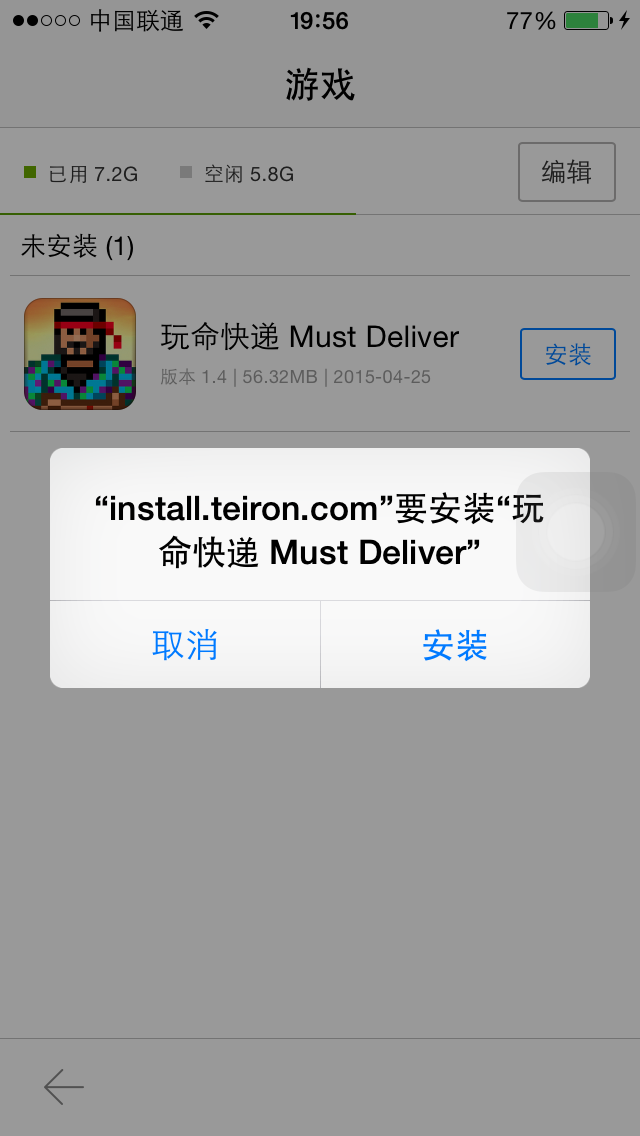
这里以TypeC接口的华为设备(*支持OTG及视频传输功能。)为例,给大家演示一下具体操作。
① 准备一个集成4K超清HDMI接口及PD快充接口的Type-C扩展坞,以及一根HDMI2.0高清线,然后用它们连接手机与笔记本电脑,连接示意图如下:
③ 在笔记本电脑上,打开OBS直播录制软件,将音视频捕获设备设置为采集卡后,就能显示手机上的游戏画面了。
在HDMI采集卡及直播录制软件的支持下,手机游戏内容可以轻松投屏到笔记本电脑上,同时还能支持录制、直播推流等操作,感兴趣的同学们可以试试哦!

值得一提的是,如果使用的是支持HDMI OUT环出功能的音视频采集卡,还能外接一个大屏显示器,实现游戏内容无延迟环出显示,让玩家在游戏录制或直播的同时,保持高水准的游戏操作!
好了,以上就是今天的分享了,如果大家对于手机投屏笔记本玩法还有其他太平洋在线xg111疑问,欢迎在评论区留言探讨!
标签: 同步推安卓电脑版

